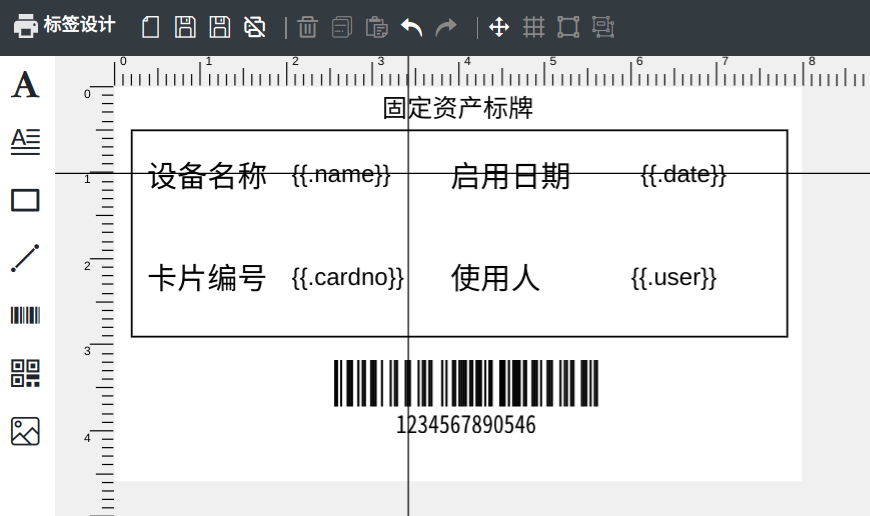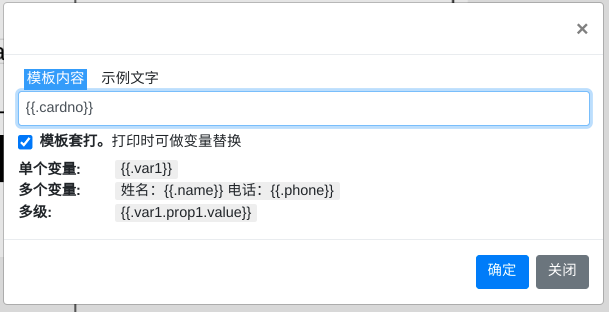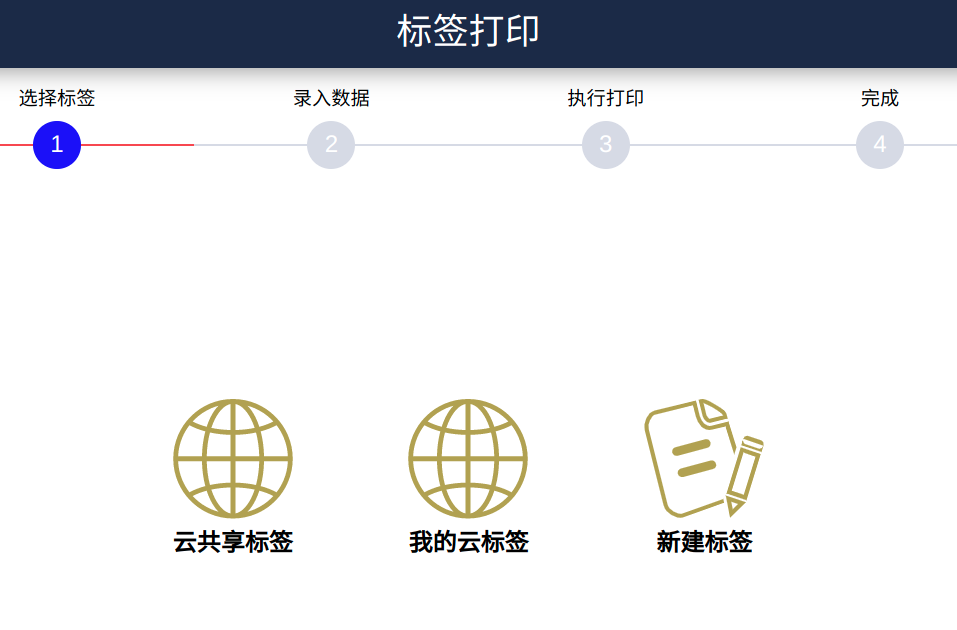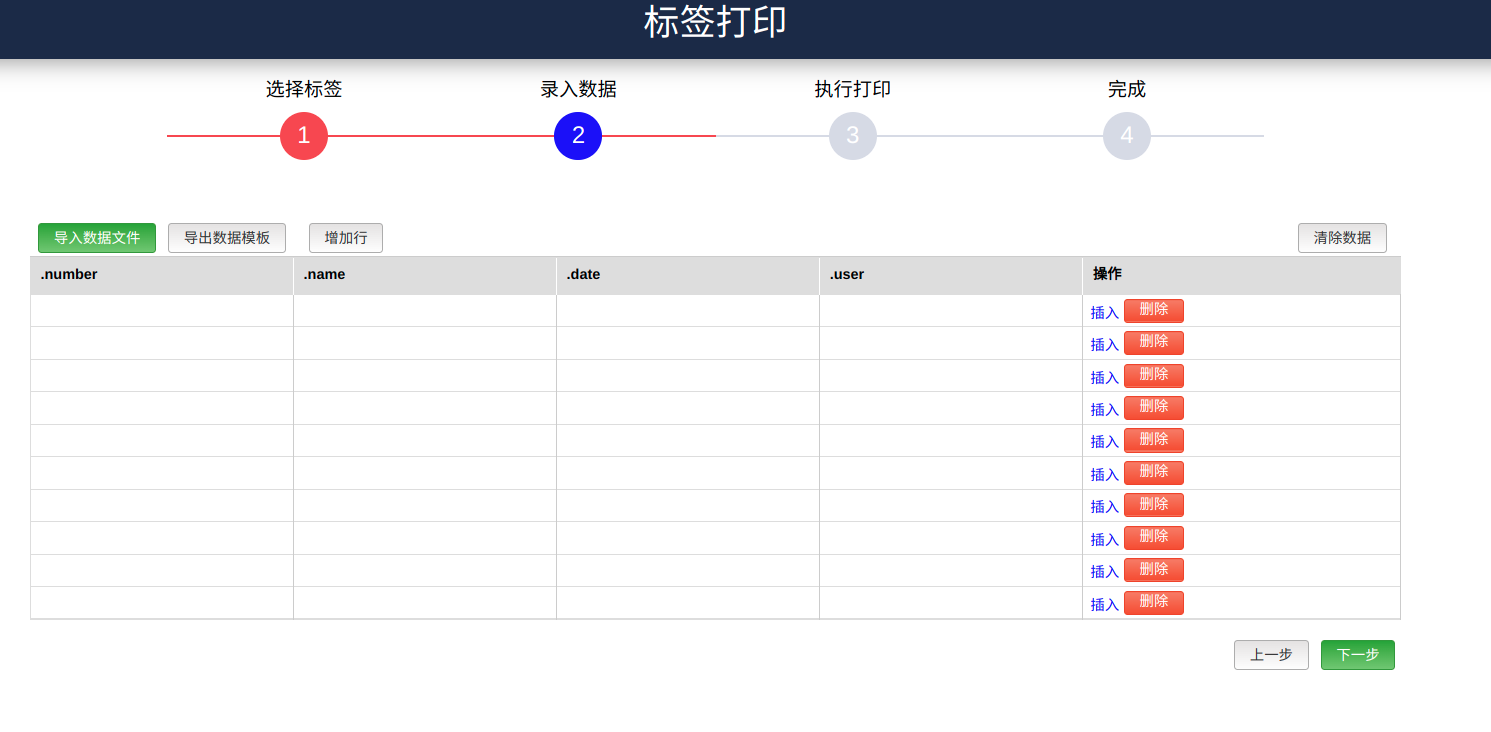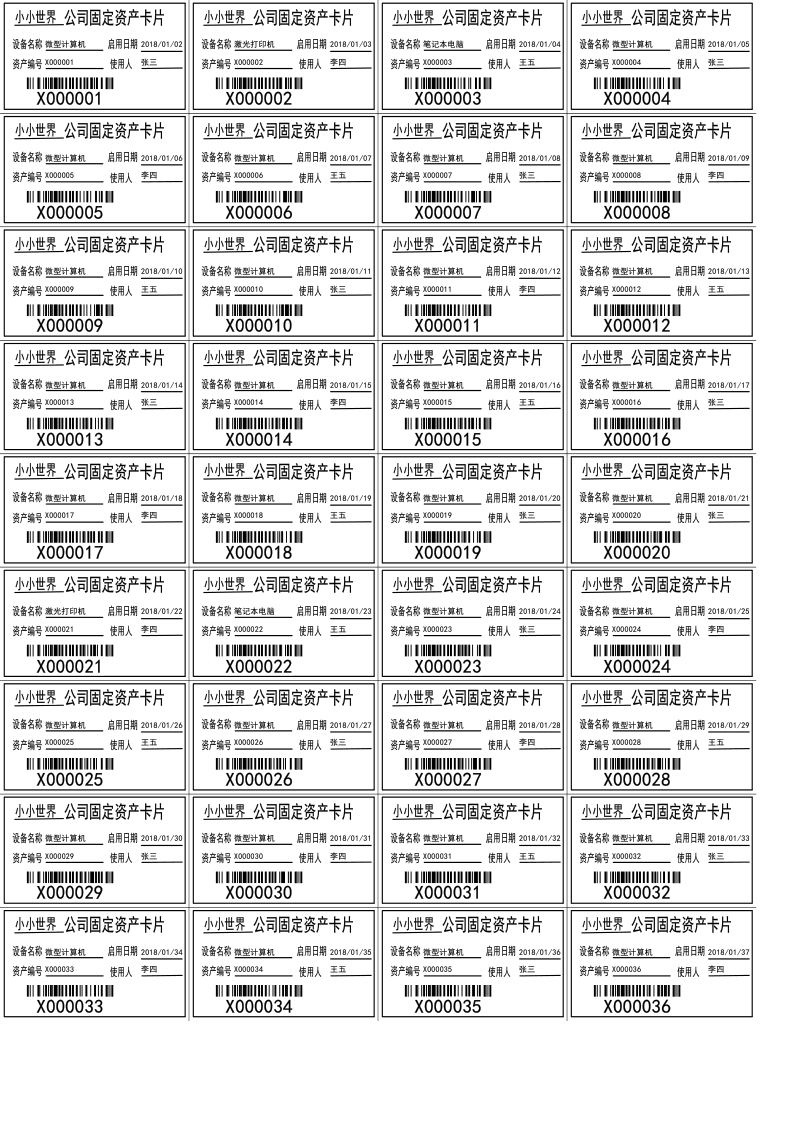如何制作设备(固定资产)标牌
给设备贴上公司专用的设备标牌, 标牌上有设备名称、购买日期、使用人等信息,是管理设备的有效手段, 既可以改善公司设备管理,也可提升公司形象。那么,如何方便快速打印设备标牌呢?最佳方案是将打印功能整合进公司 的设备管理系统中,有需要的可以联系我们的业务。 本文我们将介绍一个简单的方案, 利用打印精灵提供的现成工具来完成这个任务。
本文中,我们假设你使用Excel来管理公司的设备,或公司的设备管理系统可以导出Excel(csv)文件, 文件包括如下字段: 设备名称、设备编号、购买日期、使用人。 然后一步一步的讨论如何利用这个数据批量打印设备标签。
一、设备(固定资产)标牌的要求
- 标牌一般包括设备名称,资产编号, 使用人,启用日期等信息。 资产编号应该和财务的档案一致。
- 资产编号最好打印成条码,便于将来使用计算机扫码清点实物。
- 标牌材质应该防水,防潮,耐磨,一定的耐温能力,能够长期保存、不易磨损、不易退色。
- 标牌应该自带背胶,便于粘贴。
- 不宜太大,比如5厘米X3厘米,便于粘贴到较小的设备上, 大概应该长这个样子。
该标签可以直接使用
二、选择打印机
打印机有三种选择:激光打印机、喷墨打印机、专用标签打印机。原则上,这三种打印机都可以使用,但都有各自的问题。
激光打印机
激光打印机分辨率高,一般可以达到600DPI,使用这种分辨率打印条码, 特别是小条码的识别率非常高。
激光打印机的问题是,打印的纸张限制比较大,常见的激光打印机只支持A4一种纸张, 因此必须要用带拼版功能打印软件, 否则一张A4纸只能打印一个标签, 浪费太大。打印精灵的打印工具本身支持拼版, 这点倒不是问题。
有的激光打印机支持厚纸模式, 可以使用带背胶的A4纸打印机,打印后可以直接粘贴, 比较方便。对于不支持厚纸模式的打印机, 不要强行打印带背胶的打印纸, 容易卡纸,甚至损坏打印机。
喷墨打印机
喷墨打印机和激光打印机基本类似,打印分辨率稍低, 但也能达到300DPI, 足够使用。优点是纸张的适应范围要广一些, 打印背胶纸完全没有问题, 还可以使用一些特种纸, 比如PP合成纸,防水, 制作标签效果非常好。
如果公司有现成的喷墨打印机,不妨一用。喷墨打印机的价格非常低, 即使专门买一台来打印设备标签, 也非常合算。 喷墨的缺点是打印机耗材贵, 但如果只是偶尔打印一下设备标签, 反倒不是问题。
专用标签打印机
专用标签打印机是标签打印的最佳选择,速度快, 无需裁剪,可自带背胶。 但是,标签打印机的种类很多,__现在某宝上有很多很便宜的便携式标签打印机多是热敏打印机,千万不能用, 因为打印出来的标签,几个月就会褪色。必须采用使用碳带的__热转印打印机, 打印质量高,耐久,但价格较贵。 对于偶尔打印标签来说,不是很值得。
专用标签打印机的另外一个问题是,一般windows不能直接驱动,需要专门的打印软件才能支持。当然选择打印精灵也没有问题。
三、打印过程
打印过程分为标签模板设计、批量打印两步。标签模板设计采用打印精灵的SpiritDesigner工具,标牌虽小,但五脏俱全,有logo、文字、线条、条码, 如果没有专用的标签软件, 还是比较麻烦。使用SpiritDesigner非常简单,通过拖拽, 就可以直观地设计图文并茂的标签。 批量打印采用打印精灵的LPTSpirit,该软件配合SpiritDesigner,可以直接打开Excel文件,导入设备资料, 批量套打标签。
设计标签
打开打印精灵的标签设计器: https://www.printspirit.cn/designer
设计器操作非常简单, 不言自明。唯一需要说明的是标签变量。我们需要提前整理标签的需要套打的可变字段, 对于设备标签来说,有:
设备名称(name), 购买日期(date), 使用人(user), 设备编号(.cardno)等等, 然后修改文字属性为模板套打, 输入字段名,
如{{.cardno}}
批量打印
打开打印精灵标签打印工具: https://www.printspirit.cn/print-tools
使用很简单,按提示执行如下步骤:选择模板、录入数据、执行打印。
第一步选择标签。
可以选择设计好的标签,新建,也可以选择网友共享的云标签。这里选择前面设计好的标签。
第二步录入数据。
软件会自动汇总标签中的套打字段(称为模板变量), 生成一个类Excel的网页表格, 表格的一行对应一个标签, 一列对应一个套打字段。 请在这里输入打印内容。
打印精灵支持批量导入Excel数据。导入时, 模板变量会自动绑定Excel同名字段。如果找不到同名字段, 则需要点击表头, 手工绑定。 因此建议导入前修改Excel的表头(第一行),如把设备名称修改为.name等等,可以减少后面绑定变量的麻烦。
第三步执行打印
第三步会出现下面的对话框。请按提示选择打印机,纸张,纸张方向等。如果需要自动拼版,请设置每页标签行数,每页标签列数选择为自动, 系统将根据标签大小和纸张大小计算并拼版。
“打印首张”只打印Excel表中的第一行数据,“打印全部”连续打印出Excel表中的全部数据。
第一次使用该工具,第三步需要按装"打印精灵"打印控件,请按提示__下载安装__。
四、打印效果
在这里我们使用喷墨打印机, 使用带不干胶背胶的A4纸打印。由于设备标签较小,一张A4纸可以打印每行4张标签X9行=36张标签。标签中间有裁剪线, 可用切刀沿此线裁剪,精美的固定资产(设备)卡片就制作完成了。由于是不干胶纸张,可以直接贴到设备上了。
打印效果如下: